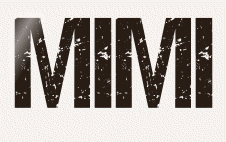 |

Deze tutorial is auteursrechtelijk beschermd door Narah's Tutorials, alle rechten voorbehouden.
Elke verspreiding, zonder voorafgaande schriftelijke toestemming is geheel verboden.
Elke gelijkenis met een andere tutorial is puur toeval.
Ik heb de les gemaakt in PSP X9 op 07-06-2018.
En volledig nagekeken en aangepast waar nodig op 01-05-2023 in PaintShop Pro 2019.
Ik heb de persoonlijke toestemming van Marina om haar lessen te vertalen uit het Spaans.
Wil je deze vertaling linken, dan moet je Marina daarvoor persoonlijk toestemming om vragen !!!
Ik ben alleen maar de vertaler, de auteursrechten liggen volledig bij Marina.
Gracias Marina, Puedo traducir tus tutoriales.
Besos Claudia.
Materialen :
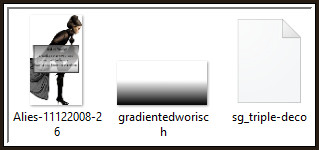
De beide Maskers "gradientedworisch" en "sg_triple-deco" worden geopend in PSP.
Filters :
Filters Unlimited 2.0.
Buttons & Frames - Glass Frame 2 ***
penta.com - Dot and Cross.
FM Tile Tools - Blend Emboss.
***Importeer het Buttons & Frames in het filterin het filter "Filters Unlimited 2.0""***
Kleurenpallet :
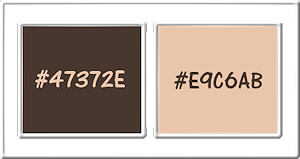
1ste kleur = #47372E
2de kleur = #E9C6AB
Wanneer je met eigen kleuren werkt speel dan met de mengmodus en/of dekking naar eigen inzicht.
Klik op onderstaande banner om naar de originele les te gaan :

1.
Ga naar het Kleurenpallet en zet de Voorgrondkleur op de 1ste kleur en de Achtergrondkleur op de 2de kleur.
Klik met de muis in de Voorgrondkleur en daarna op het tabblad "Verloop".
Maak een Verloop met deze instellingen :
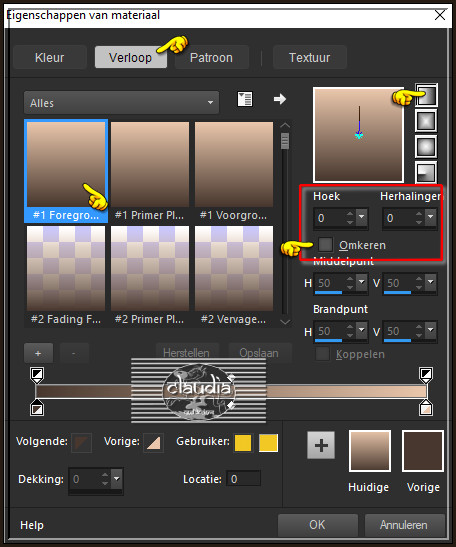

2.
Open een Nieuwe afbeelding van 1000 x 550 px, transparant.
Vul de afbeelding met het Verloop.

3.
Lagen - Dupliceren.

4.
Activeer het gereedschap "Penseel verwringen" met deze instellingen :

Ga terug naar je werkje.
Ga met de muis aan de linkerkant van je werkje, ongeveer in het midden van het Verloop.
Blijf met de linkermuisknop klikken tot je een soort wolk effect krijgt :
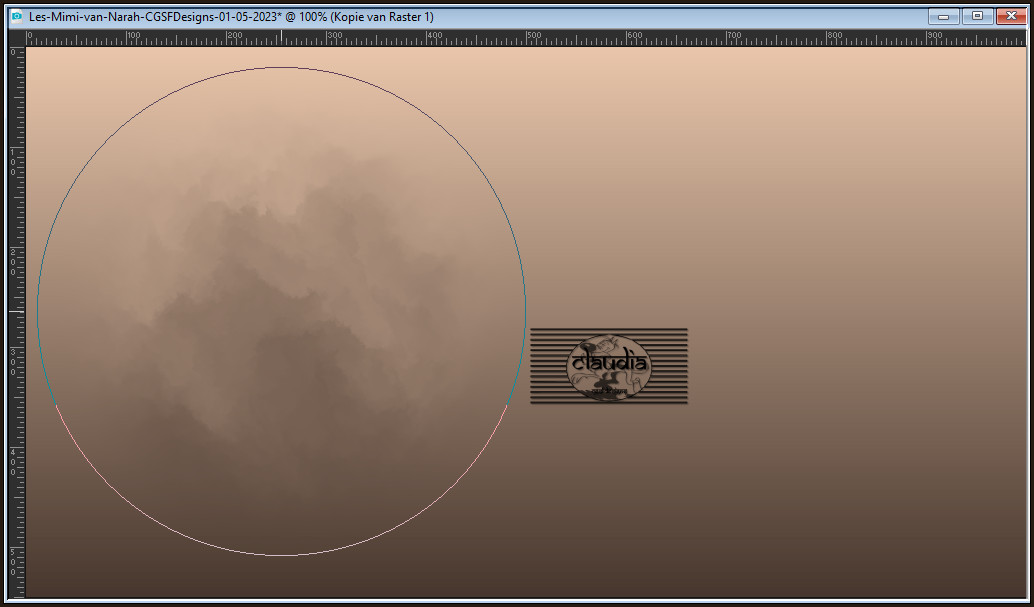
Doe dit nu ook in het midden van je werkje en aan de rechterkant.
Je werkje ziet er nu ongeveer als dit uit :
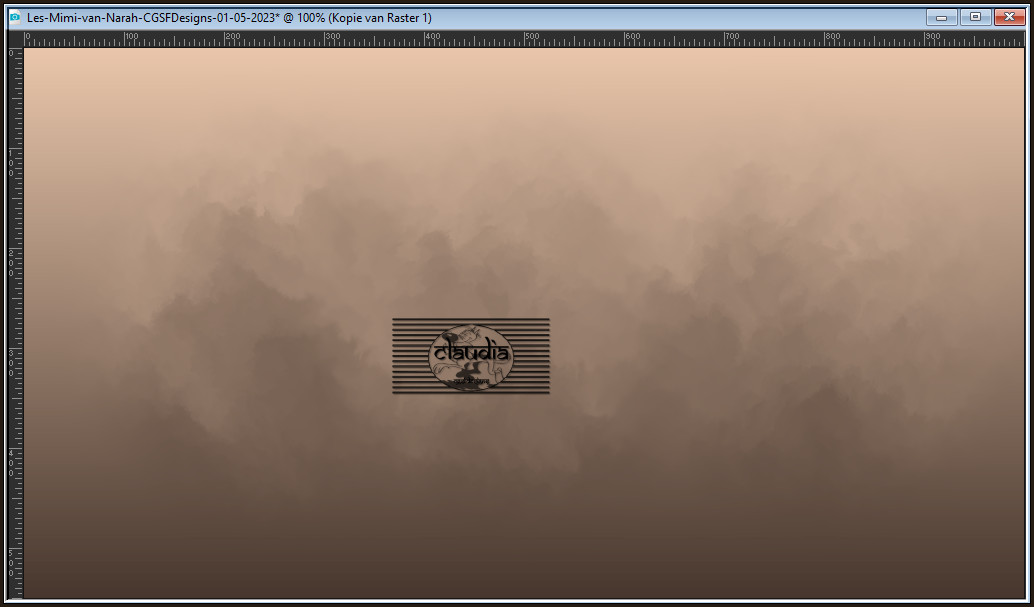

5.
Lagen - Nieuwe rasterlaag.
Mocht je deze waarschuwing krijgen, klik gewoon op OK en de nieuwe laag komt er direct na :
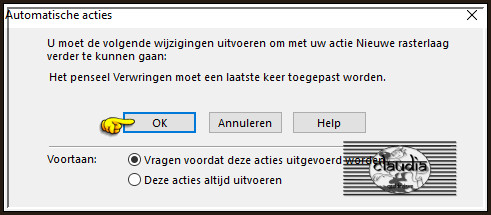
Selecties - Alles selecteren.

6.
Vul de nieuwe laag met het Verloop.

7.
Open uit de materialen de tube "Alies-11122008-26".
Bewerken - Kopiëren.
Zet de tube opzij voor later gebruik.
Ga terug naar je werkje.
Bewerken - Plakken in selectie.
Selecties - Niets selecteren.

8.
Effecten - Afbeeldingseffecten - Naadloze herhaling :
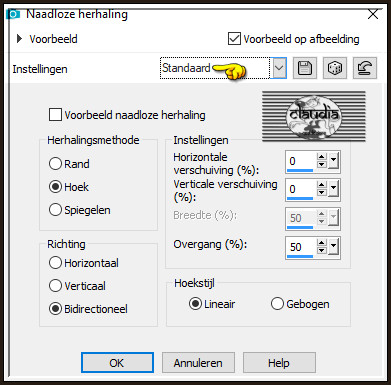

9.
Aanpassen - Vervagen - Gaussiaanse vervaging : Bereik = 30.

10.
Effecten - Insteekfilters - <I.C.NET Software> - Filters Unlimited 2.0 - Buttons & Frames - Glass Frame 2 :
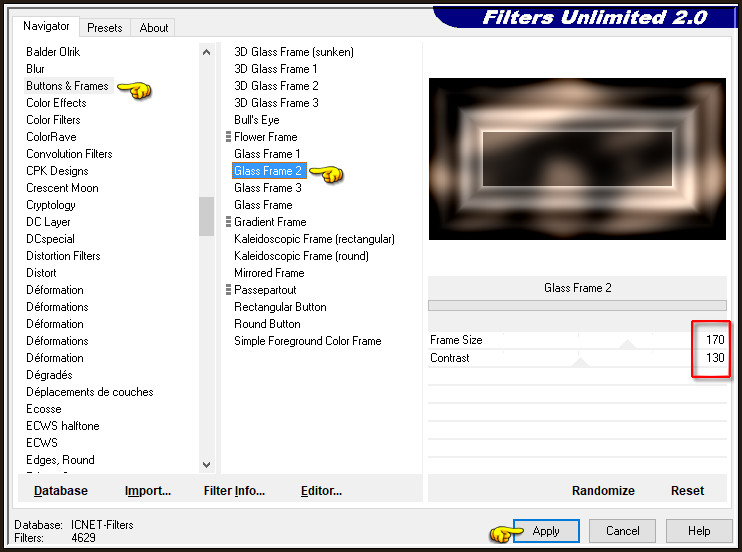

11.
Effecten - Randeffecten - Accentueren.

12.
Effecten - Geometrische effecten - Perspectief - horizontaal :
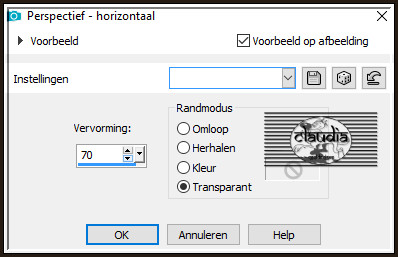

13.
Effecten - Vervormingseffecten - Poolcoördinaten :
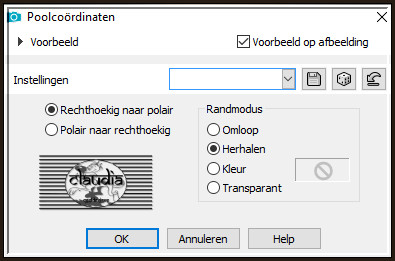

14.
Afbeelding - Formaat wijzigen : 90%, formaat van alle lagen wijzigen niet aangevinkt.
Aanpassen - Scherpte - Verscherpen.

15.
Activeer het Selectiegereedschap (toets S op het toetsenbord) - Rechthoek en maak een rechthoekige selectie zoals op het voorbeeld :
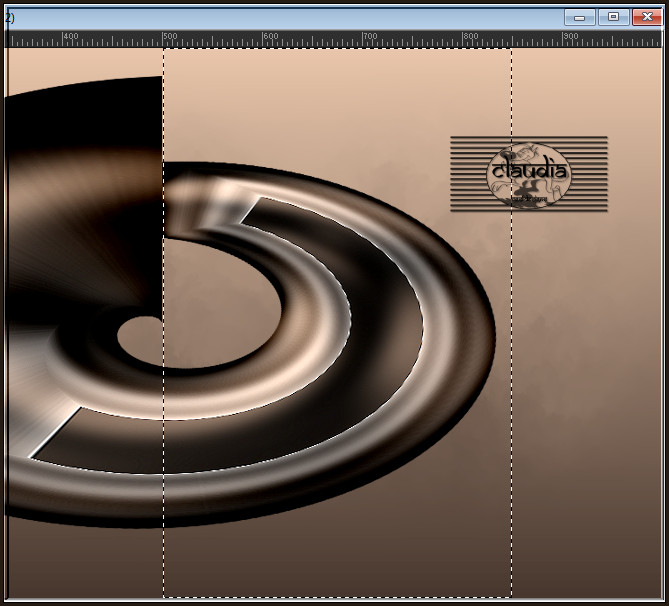

16.
Druk 1 x op de Delete toets op het toetsenbord.
Selecties - Niets selecteren.

17.
Lagen - Dupliceren.
Afbeelding - Spiegelen - Horizontaal spiegelen.
Als het nodig is, schuif je beide helften mooi tegen elkaar aan.
Dit heb je nu :
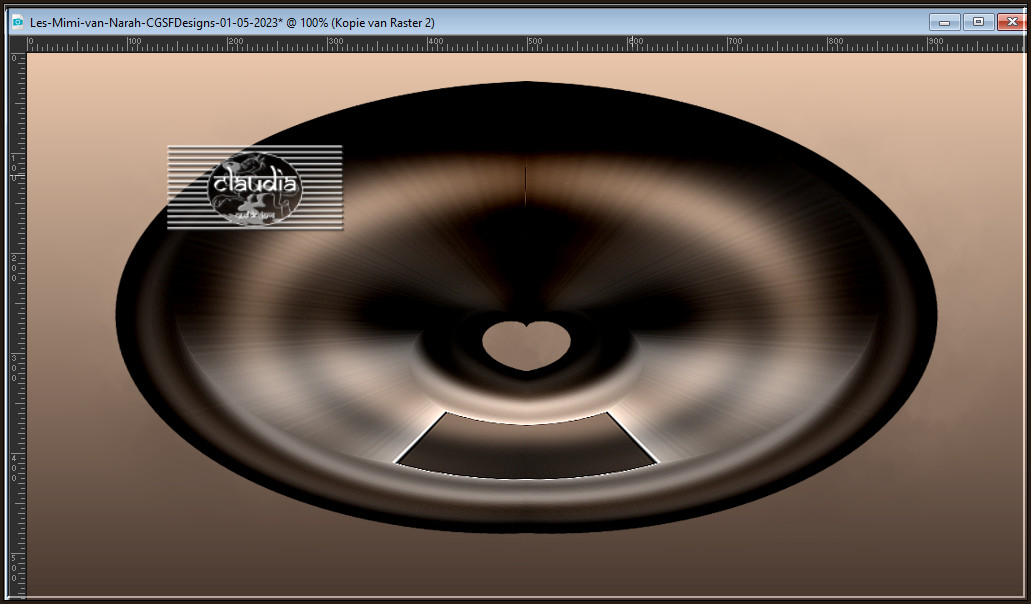

18.
Lagen - Samenvoegen - Omlaag samenvoegen.

19.
Lagen - Nieuwe rasterlaag.
Vul deze laag met het Verloop.

20.
Effecten - Insteekfilters - penta.com - Dot and Cross :
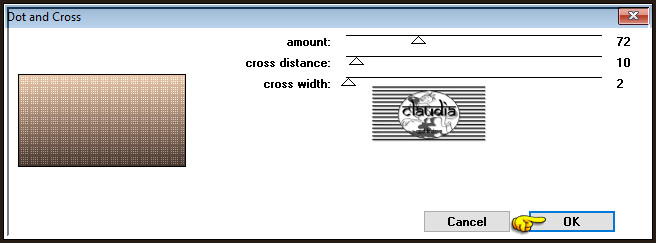

21.
Effecten - Insteekfilters - FM Tile Tools - Blend Emboss :
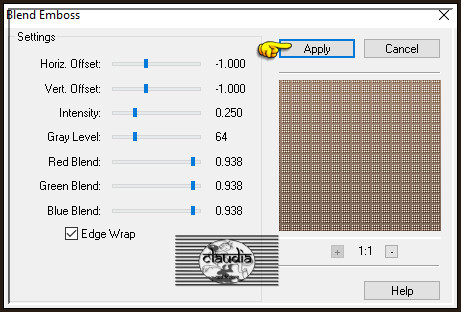

22.
Open uit de materialen het Masker "sg_triple-deco" en minimaliseer het.
Ga terug naar je werkje.
Lagen - Nieuwe maskerlaag - Uit afbeelding :
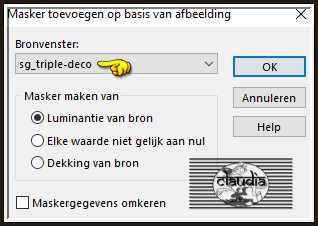
Lagen - Samenvoegen - Groep samenvoegen.

23.
Effecten - 3D-Effecten - Slagschaduw :
Verticaal = 2
Horizontaal = 2
Dekking = 65
Vervaging = 7,62
Kleur = Zwart (#000000)

24.
Activeer de 2de laag onderaan in het Lagenpallet (= Kopie van Raster 1).
Lagen - Samenvoegen - Alle lagen Samenvoegen.

25.
Open uit de materialen het Masker "gradientedworisch" en minimaliseer het.
Ga terug naar je werkje.
Lagen - Nieuwe maskerlaag - Uit afbeelding :
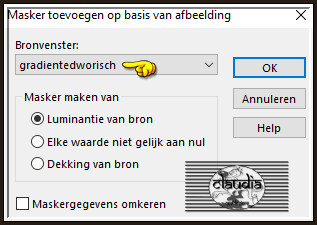
Lagen - Samenvoegen - Groep samenvoegen.

26.
Afbeelding - Formaat wijzigen :
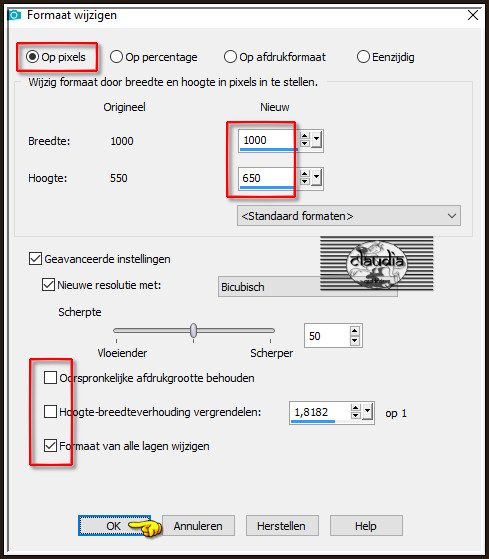

27.
Activeer de middelste laag in het Lagenpallet (= Raster 2).
Effecten - 3D-Effecten - Slagschaduw :
Verticaal = 42
Horizontaal = 0
Dekking = 65
Vervaging = 30
Kleur = Zwart (#000000)

28.
Activeer de bovenste laag in het Lagenpallet (= Groep - Raster 3).
Activeer de opzij gezette tube "Alies-11122008-26".
Bewerken - Kopiëren.
Ga terug naar je werkje.
Bewerken - Plakken als nieuwe laag.
Plaats de tube naar links op je werkje :


29.
Effecten - 3D-Effecten - Slagschaduw :
Verticaal = -10
Horizontaal = 36
Dekking = 65
Vervaging = 30
Kleur = Zwart (#000000)

30.
Lagen - Dupliceren.
Afbeelding - Spiegelen - Horizontaal spiegelen.

31.
Lagen - Nieuwe rasterlaag.
Lagen - Schikken - Achteraan.

32.
Vul deze laag met de 1ste kleur.

33.
Activeer de bovenste laag in het Lagenpallet (= Kopie van Raster 1).
Lagen - Nieuwe rasterlaag.
Plaats hierop jouw watermerk.
Lagen - Samenvoegen - Alle lagen samenvoegen.
Sla je werkje op als JPEG-formaat en daarmee ben je aan het einde gekomen van deze mooie les van Narah
© Claudia - Mei 2023.






